在WPS表格中如何筛选信息
来源:网络收集 点击: 时间:2024-03-05【导读】:
今天给大家分享一下,在WPS表格中如何筛选信息,一起来学习吧品牌型号:联想M4000q系统版本:windows 7旗舰版软件版本:WPS11.1.0.10938方法/步骤1/6分步阅读 2/6
2/6 3/6
3/6 4/6
4/6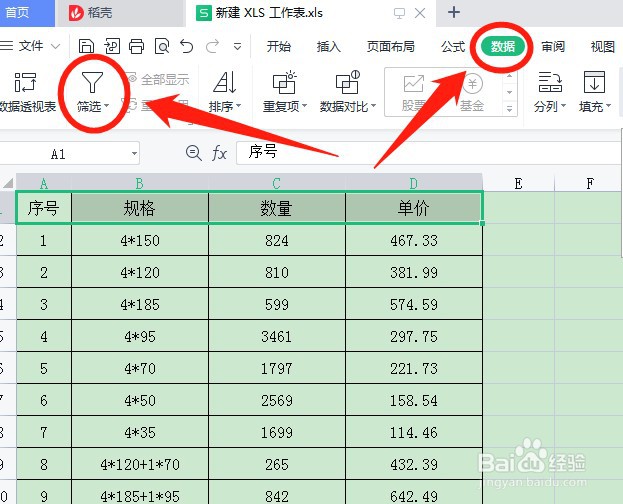 5/6
5/6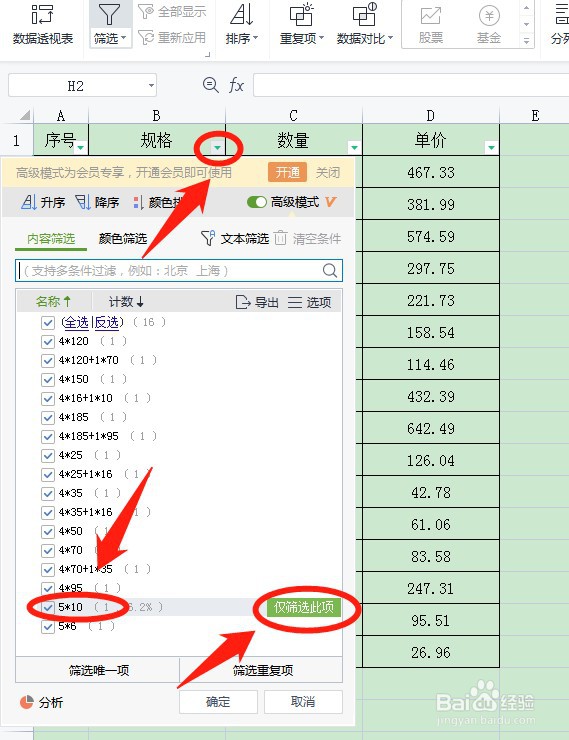 6/6
6/6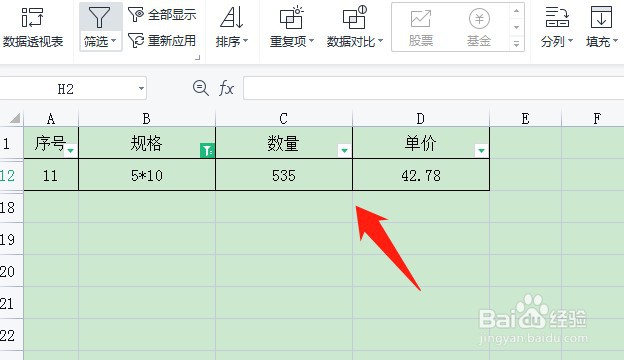 注意事项
注意事项
新建WPS表格
打开电脑,新建一个WPS表格。如下图
 2/6
2/6输入信息
打开WPS表格,在表格中输入信息。如下图
 3/6
3/6选中单元格区域
使用鼠标拉选需要设置筛选的单元格区域。如下图
 4/6
4/6点击筛选
选中单元格区域后,选择数据菜单下面的筛选菜单。如下图
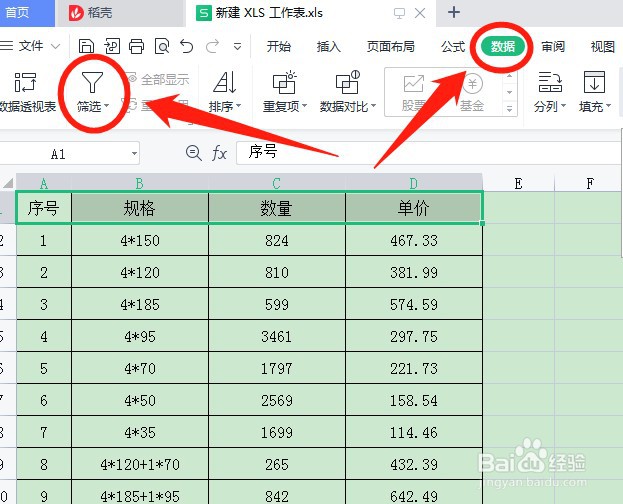 5/6
5/6筛选信息
例如:筛选规格下“5*10”详细信息,点击规格右下角三角菜单,选择“5*10”点击仅筛选此项即可。如下图
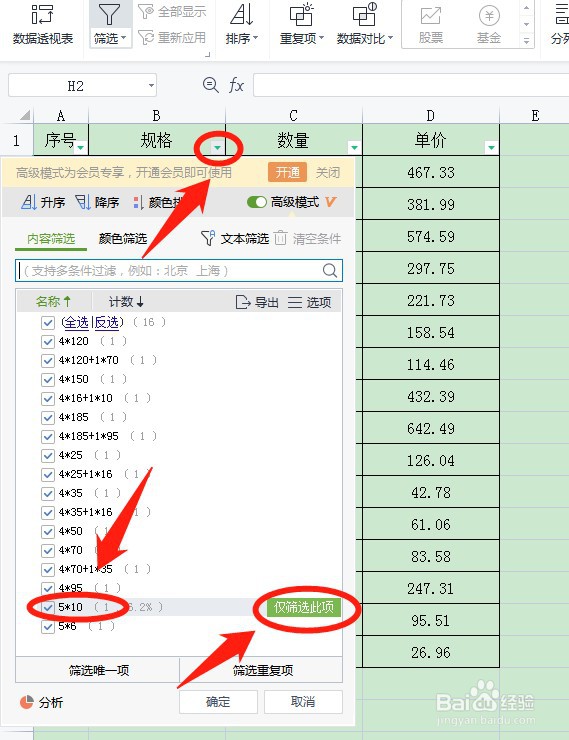 6/6
6/6查看筛选的信息。如下图
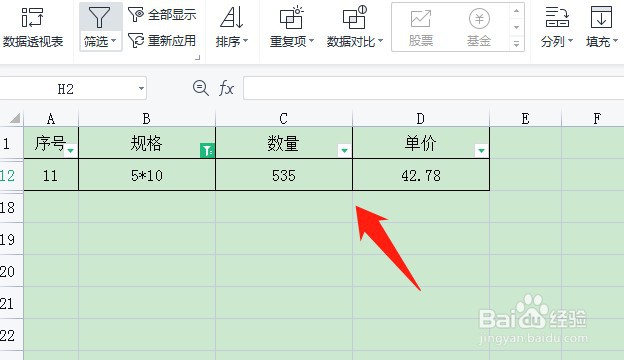 注意事项
注意事项以上内容仅供参考学习。
版权声明:
1、本文系转载,版权归原作者所有,旨在传递信息,不代表看本站的观点和立场。
2、本站仅提供信息发布平台,不承担相关法律责任。
3、若侵犯您的版权或隐私,请联系本站管理员删除。
4、文章链接:http://www.1haoku.cn/art_246240.html
上一篇:ppt如何设置和调整柱形图图表
下一篇:WPS怎么快速比较出多列数据的最大值
 订阅
订阅